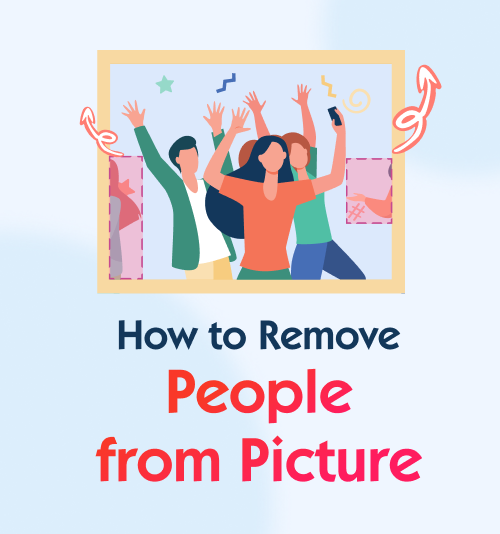
Ich bin fest davon überzeugt, dass Sie diese Probleme erlebt haben müssen. Wenn Sie im Urlaub sind, fällt es Ihnen außerordentlich schwer, ohne unerwartete Passanten ein perfektes Foto zu machen. Wenn Sie für eine spektakuläre Naturansicht verweilen und eine Kamera in die Hand nehmen, aber zu Ihrem Wahnsinn machen diese Landschaftskiller und laufenden Besucher, die Ihr Foto verderben, es Ihnen unmöglich, eine erstaunliche Landschaftsaufnahme zu machen. Wenn Sie einige alte Fotos überprüfen, um sich an Ihre süßen Erinnerungen zu erinnern, kommt jemand, den Sie hassen, oder Ihr Ex in Ihr Blickfeld, was Sie in schlechte Laune reißt. Wie ärgerlich sind diese Erfahrungen! Möchten Sie Ihre nahezu perfekten Fotos heilen?
Glücklicherweise gibt es immer Lösungen, die helfen eine Person entfernen und alle unerwünschten Objekte von Ihrem Foto. In diesem Artikel wird beschrieben, wie Sie eine Person aus einem Foto entfernen.
Daher können Sie einen Blick darauf werfen, ein paar ausprobieren und sehen, was Ihren Bedürfnissen entspricht.
Teil 1. 4 Top-Apps zum Entfernen einer Person aus einem Foto (iOS & Android)
Wenn Sie gerade von Ihrem unvergesslichen Urlaub zurückgekehrt sind, möchten Sie sicher gerne Ihre Lieblingsfotos in den sozialen Medien teilen, aber es ist unvermeidlich, dass wir die Person oder Gegenstände von Ihrem Telefonfoto entfernen müssen. Sie könnten ein Straßenschild sein, Passanten, die plötzlich im Besuchermeer auftauchen. Um dieser ärgerlichen Tatsache beizukommen, haben viele Softwareexperten kreative Apps entwickelt, um unerwünschte Objekte und Personen aus Fotos zu entfernen. Wir haben Zugang, um Ihr Foto mit ein paar einfachen Tricks zu verschönern.
Wir empfehlen Ihnen einige clevere Apps, um Personen idealerweise auf dem Telefon (iOS & Android) aus dem Foto zu entfernen.
Warten Sie nicht, diese Details durchzugehen, um Ihr hervorragendes Foto zu erstellen.
Snapseed
Snapseed wurde vom Internetgiganten Google entwickelt und ist berühmt für eine Vielzahl professioneller Bildbearbeitungsfunktionen. Sie können eine Person mit Hilfe der Heilungsfunktion in nur wenigen Sekunden von einem Foto entfernen. Und Sie können mit vielen anderen Tools, die von der App bereitgestellt werden, zusätzliche Bearbeitungen vornehmen.
Darüber hinaus ist Snapseed sowohl für iOS als auch für Android verfügbar. Es ist freundlich zu Anfängern und Profis.
Wie bearbeite ich Personen aus Fotos? Folgen Sie den unteren Schritten.
- installieren Snapseed und starte es. Klicken Sie dann auf die Schaltfläche „+“, um Ihr Foto zu importieren.
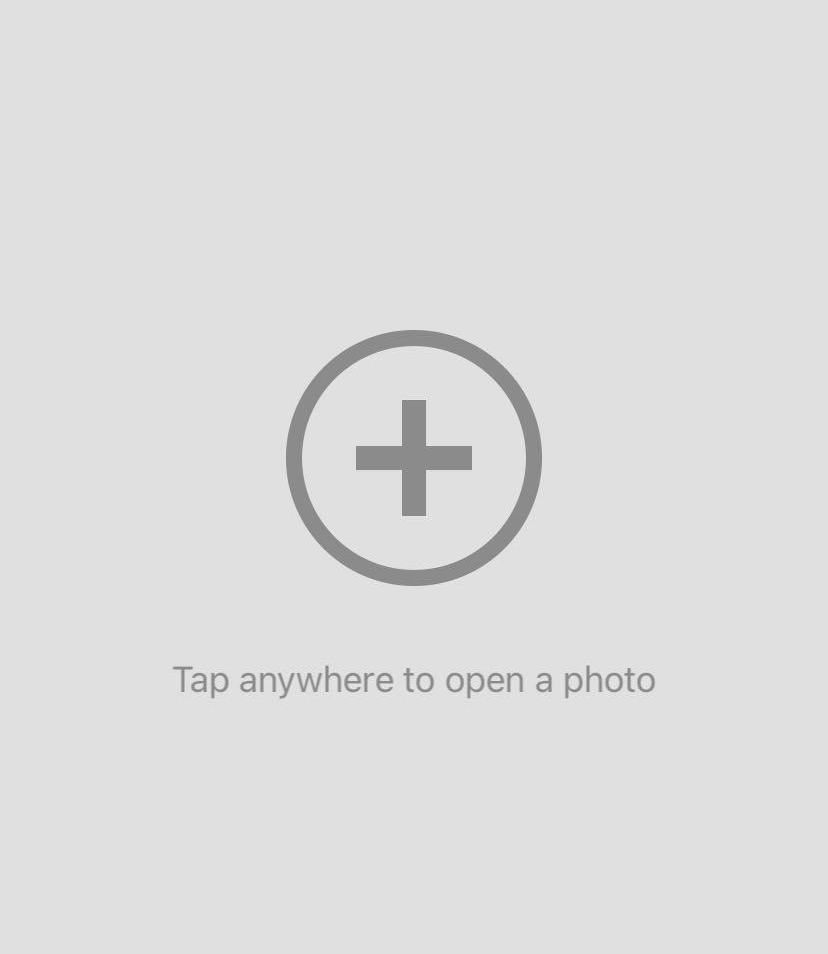
- Gehen Sie zur Registerkarte Tools und klicken Sie dann auf das „Healing Tool“.
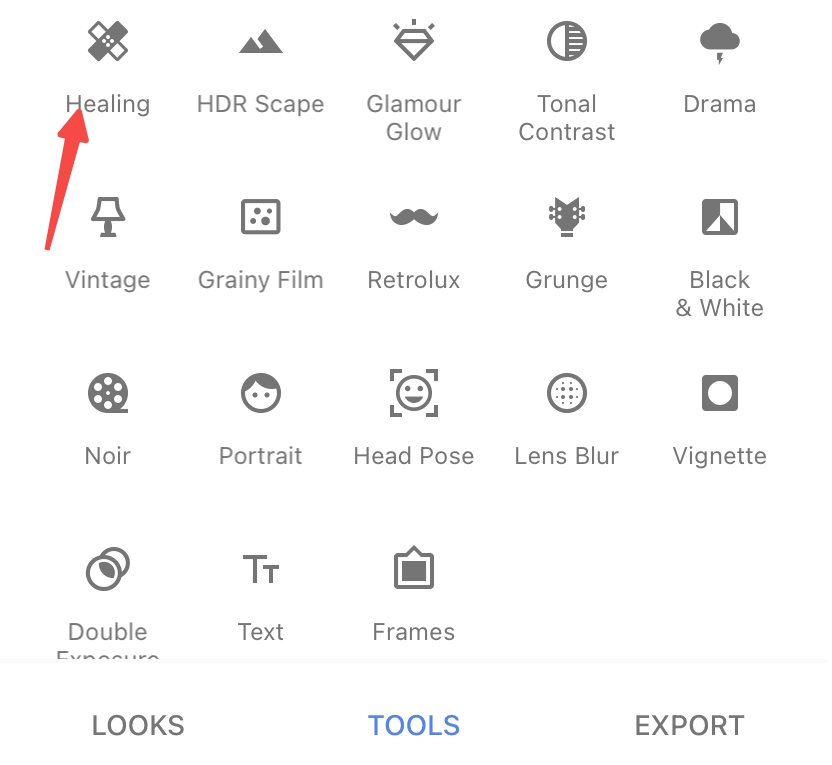
- Ziehen Sie über die zu löschende Person und tippen Sie dann auf die Symbolschaltfläche „√“.
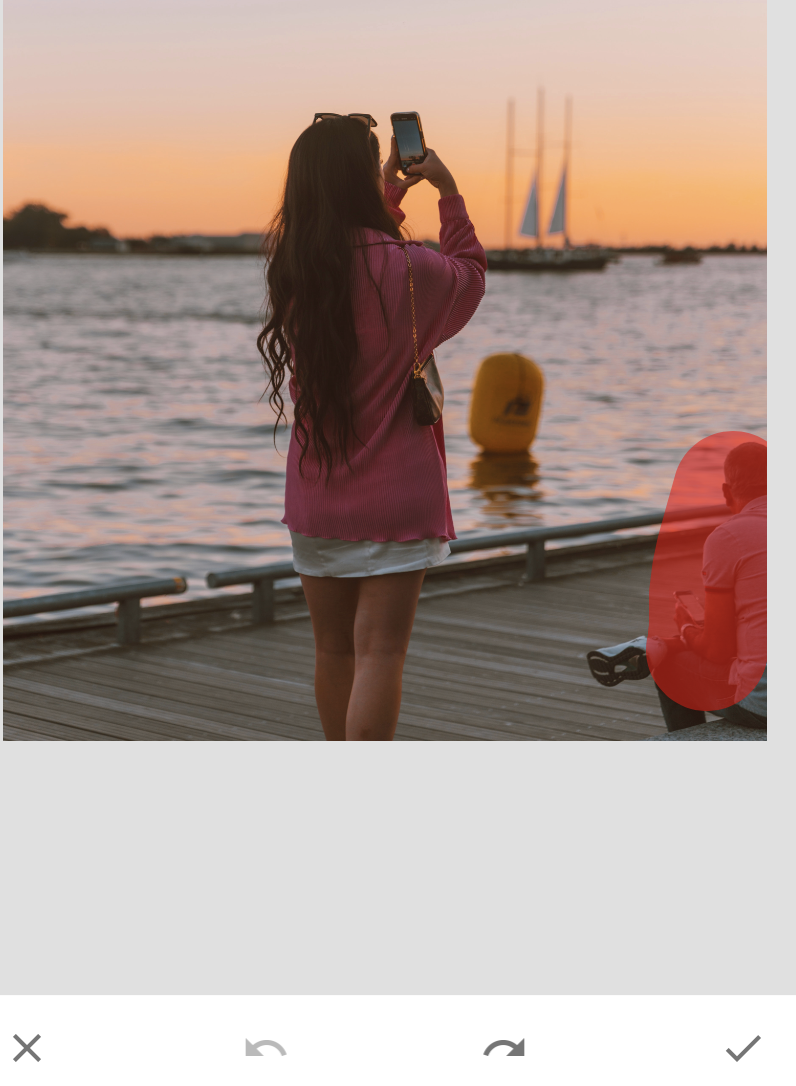
- Tippen Sie auf die Schaltfläche „EXPORTIEREN“ und dann auf das Symbol „Speichern“, um Ihr bearbeitetes Foto zu speichern.
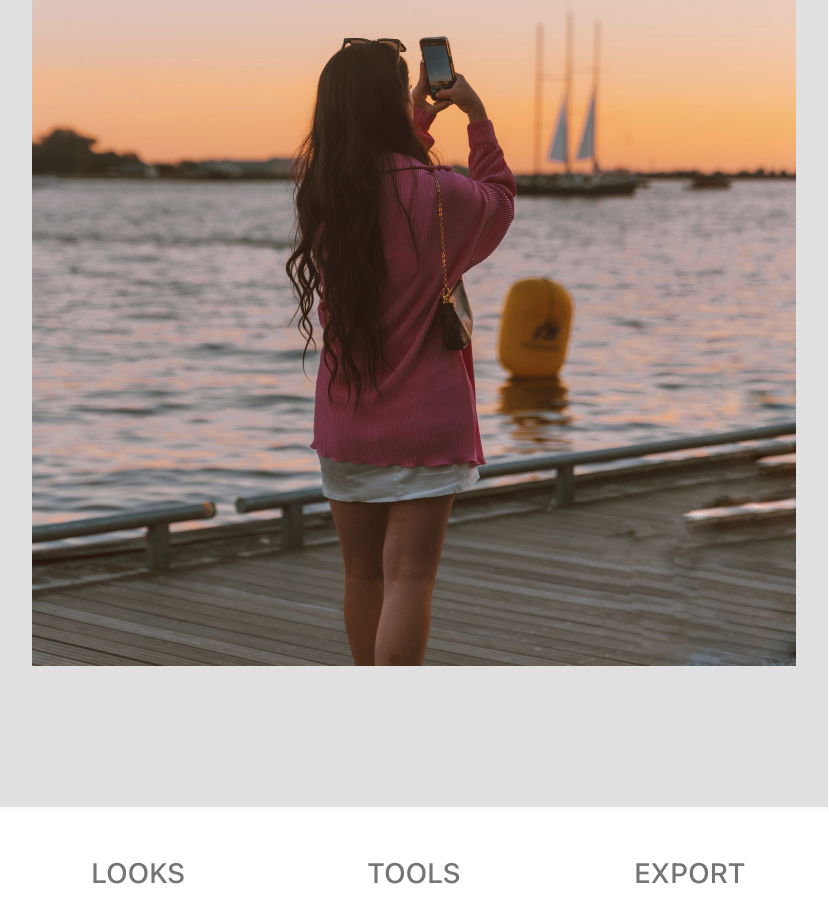
Merkmale:
1. Voll ausgestattet
2. Ermöglicht es Ihnen, Ihr Foto während des Vorgangs jederzeit rückgängig zu machen oder anzupassen
TouchRetouch
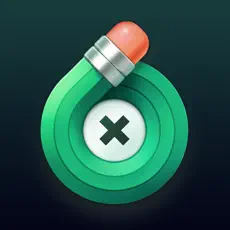
TouchRetouch ist ein Bearbeitungswerkzeug, das ausschließlich zum Löschen unerwünschter Objekte aus Fotos entwickelt wurde. Es ist so einfach zu bedienen, dass Sie nur entweder das Pinsel-Werkzeug oder das Lasso-Werkzeug auswählen müssen, um eine Person aus einem Foto zu entfernen.
Was TouchRetouch außerdem von einer Reihe von Apps unterscheidet, ist, dass es in der Lage ist, die Objekte präzise auszuwählen und viel Zeit zu sparen, indem es die Person hervorhebt, die entfernt werden muss.
TouchRetouch ist einen Versuch wert. Die folgenden Tutorials werden Ihnen präsentiert.
- Laden Sie TouchRetouch aus dem Google Play Store herunter und installieren Sie es. Dann können Sie es ausführen und das Bild importieren.
- Verwenden Sie das Lasso- oder Pinselwerkzeug, um das Objekt oder die Person auszuwählen, die Sie entfernen möchten.
- Tippen Sie auf „Los“, um das ausgewählte Objekt oder die ausgewählten Personen zu entfernen.
- Tippen Sie auf die Schaltflächen „Prüfen“ und „Speichern“, um das bearbeitete Foto herunterzuladen.
Merkmale:
1. Entfernen Sie schnell komplizierte Objekte oder Personen
2. Haben Sie eine intuitive Benutzeroberfläche
Youcam Perfekt

Wenn Sie ein begeisterter Fotograf sind, YouCam Perfekt ist Ihre beste Option, die eine umfangreiche Sammlung von Werkzeugen und zahlreichen Fotoeffekten für die Kamerafotobearbeitung bietet. Das Entfernen unerwünschter Objekte oder Personen aus einem Foto mit Youcam Perfect könnte nicht bequem sein.
Im Handumdrehen erhalten Sie ein zufriedenstellendes neues Foto. Hier erfahren Sie, wie Sie eine Person von einem Foto entfernen.
- Laden Sie es herunter und führen Sie Youcam Perfect auf Ihrem Android-Telefon aus. Laden Sie dann das Foto hoch, das Sie bearbeiten möchten.
- Gehen Sie zu Foto bearbeiten und tippen Sie auf die Schaltfläche „Entfernen“.
- Verwenden Sie den Pinsel, um die Person oder das Objekt auf dem Foto auszuwählen, und klicken Sie auf die Schaltfläche „Anwenden“.
- Speichern und teilen Sie Ihr neues Foto.
Merkmale:
1. Fotos können im Cloud-Backup der App gespeichert werden
2. Ermöglicht den Zugriff auf Bilder über mehrere Geräte hinweg
Airbrush
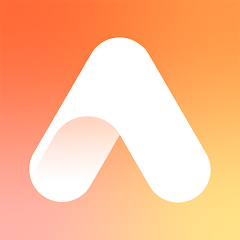
Airbrush ist eine hervorragende Fotobearbeitungs-App. Tatsächlich ist das Herausragende an Airbrush, dass es mit großartigen Bearbeitungswerkzeugen ausgestattet ist. Was unser Lob verdient, ist das Magic Eraser Tool, mit dem Sie die unnötige Person in Ihren Fotos präzise entfernen können. Darüber hinaus können Sie mit dem Klon-Tool auch einen Teil eines Bildes auf ein anderes kopieren.
Airbrush ist sowohl mit iOS als auch mit Android kompatibel. Versuche es!
- Laden Sie Airbrush herunter und führen Sie es aus. Klicken Sie dann auf die Schaltfläche „Bibliothek“, um Ihr Foto zu importieren.
- Gehen Sie zu den „Tools“ und klicken Sie dann auf „Eraser“.
- Übermalen Sie die zu entfernende Person.
- Speichern Sie Ihr neues Foto.
Merkmale:
1. Anfängerfreundlich
2. Bietet ein qualitativ hochwertiges Ergebnis
Teil 2. So entfernen Sie eine Person aus einem Foto in Photoshop
Photoshop ist die leistungsstärkste und professionellste Fotobearbeitungs-App der Welt. Dank seiner robusten Fotobearbeitungsfunktionen ist es bei den meisten Designern und Fotografen beliebt. Es ermöglicht Ihnen nicht nur, Ihren Fotos Spezialeffekte hinzuzufügen, sondern bietet auch einige der besten Heilungswerkzeuge, um eine unerwünschte Person aus Ihren Fotos zu entfernen.
Die meisten Menschen vertreten jedoch die Ansicht, dass die Verwendung von Photoshop einige rudimentäre Kenntnisse und Fähigkeiten in der Bearbeitung von Fotos erfordert.
Obwohl das wahr sein mag, gibt es keine Sorge mehr. Das folgende Tutorial zeigt Ihnen Schritt für Schritt, wie Sie mit Photoshop eine Person aus einem Foto entfernen. Lesen Sie weiter, und Sie können geschickt darin sein, Personen aus Fotos zu bearbeiten. Die Qualität des gelieferten neuen Fotos muss Sie in Erstaunen versetzen.
Ist das nicht wunderbar? Lassen Sie uns gleich eintauchen.
- Laden Sie Adobe Photoshop hier herunter. Starten Sie es dann und importieren Sie Ihr Foto.
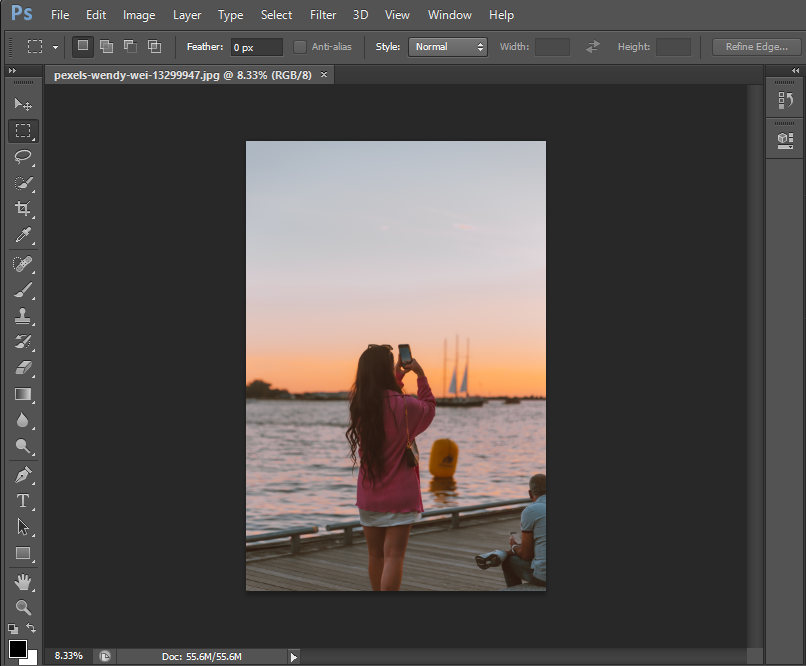
- Gehen Sie zur Werkzeugleiste, um das „Lasso“-Symbol auszuwählen.
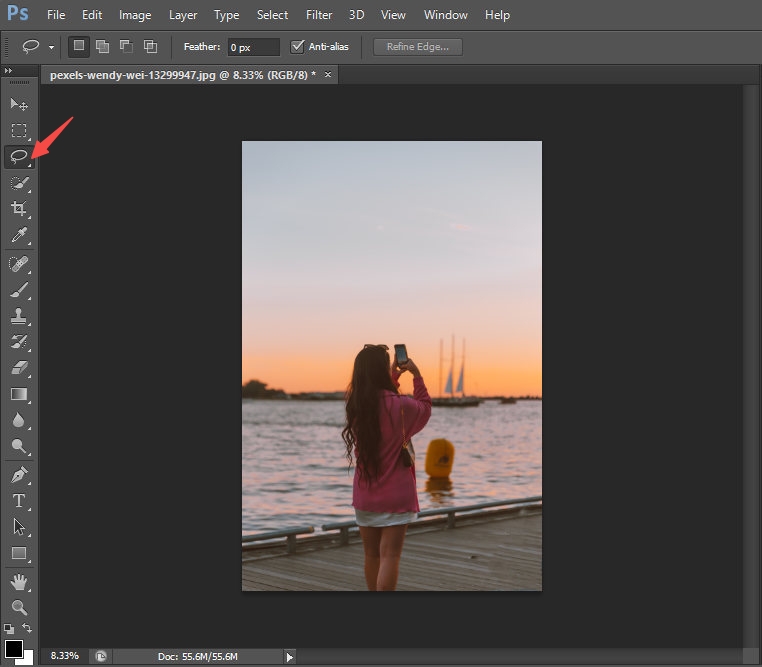
- Treffen Sie mit dem Lasso-Werkzeug eine Auswahl um die unerwünschte Person herum
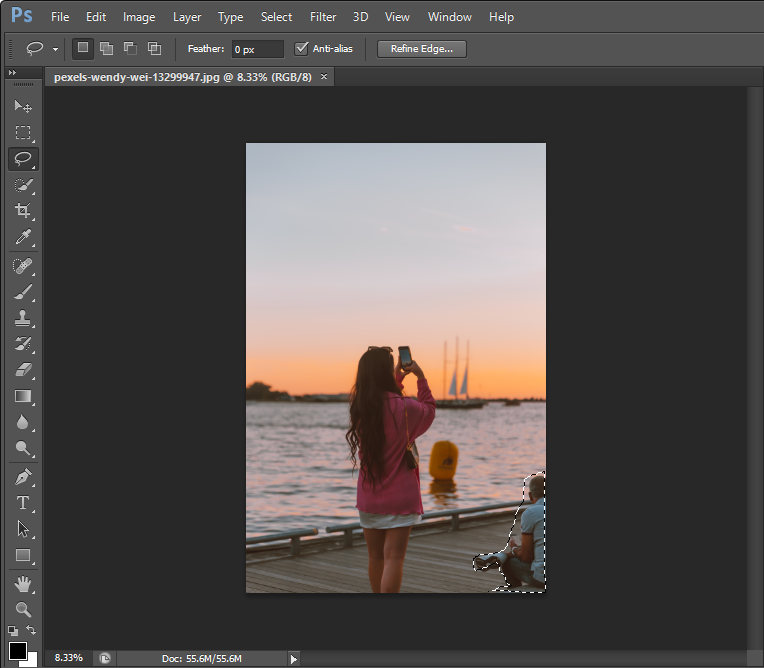
- Gehen Sie zur Registerkarte „Bearbeiten“, um das Werkzeug „Füllen“ auszuwählen.
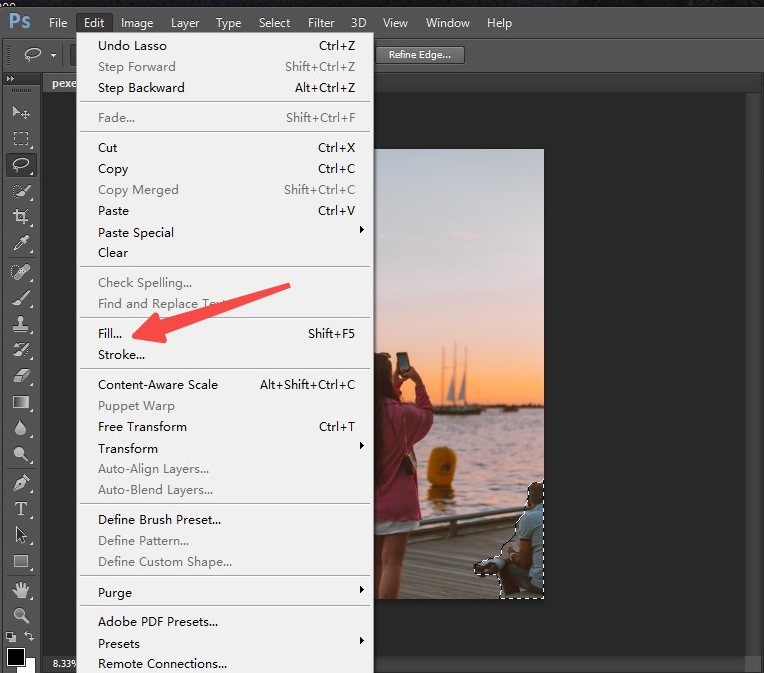
- Wählen Sie Content-Aware Fill, um den Fill-Effekt anzuwenden, und Sie können Einstellungen nach Ihren Wünschen auswählen.
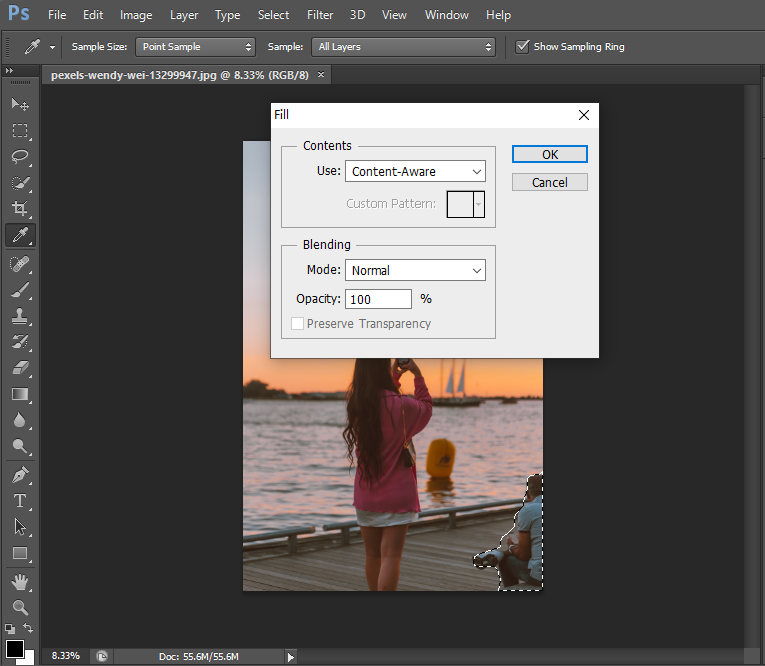
- Klicken Sie auf OK und speichern Sie dann Ihr bearbeitetes Foto.
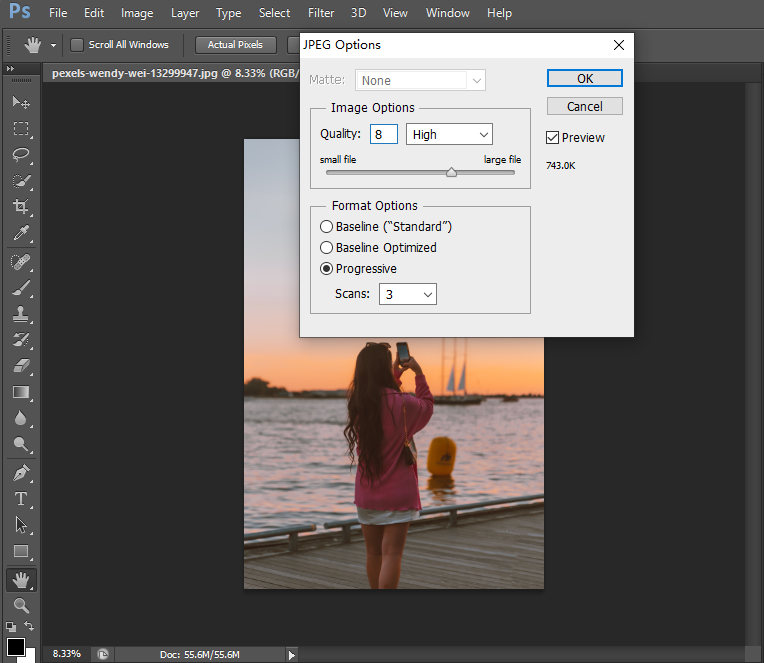
Teil 3. 2 Top-Tools zum Entfernen einer Person aus einem Foto auf dem PC
Aus der Sicht vieler Menschen kann das Entfernen eines Objekts oder einer Person von einem Foto auf einem Computer eine zeitaufwändige und komplizierte Aufgabe sein. Suchen Sie nach einer benutzerfreundlichen und effektiven Möglichkeit, Personen oder Objekte aus einem Bild zu entfernen? Suchen Sie nicht weiter. Im nächsten Abschnitt listen wir 2 Top-Tools auf, die das Entfernen einer Person von einem Foto viel einfacher machen können.
Darüber hinaus erarbeiten wir Tutorials, die darauf abzielen, Sie sorgfältig durch das Löschen von Personen oder Objekten aus einem Foto mit den aufgeführten Fotobearbeitungswerkzeugen zu führen.
Freust du dich darauf, sie auszuprobieren?
iMyFone MarkGo

Als voll ausgestattetes und spezialisiertes Fotobearbeitungstool iMyFone MarkGo ist in der Lage, Fotos zu ändern und zu manipulieren. Es soll das Entfernen von Objekten oder Personen aus einem Foto vereinfachen.
Wenn Sie die unerwünschte Person mit iMyFone MarkGo von Ihrem Foto löschen möchten, versuchen Sie die folgenden einfachen Schritte.
- Laden Sie iMyFone MarkGo herunter und starten Sie es auf Ihrem PC, dann gehen Sie zu Bildhintergrund entfernen.
- Klicken Sie auf die Schaltfläche „Bild hinzufügen“, um Ihr Foto zu importieren.
- Gehen Sie zum „Auswahlwerkzeug“, um auf das Symbol „Manuelles Entfernen“ zu klicken, und übermalen Sie dann die unerwünschte Person.
- Klicken Sie auf die Schaltfläche „Jetzt entfernen“ und warten Sie dann einige Sekunden.
- Klicken Sie zuletzt auf die Schaltfläche „Jetzt exportieren“.
Feature:
1. Kompatibel mit mehreren Fotoformaten
2. Einfach zu gebrauchen
Movavi picverse
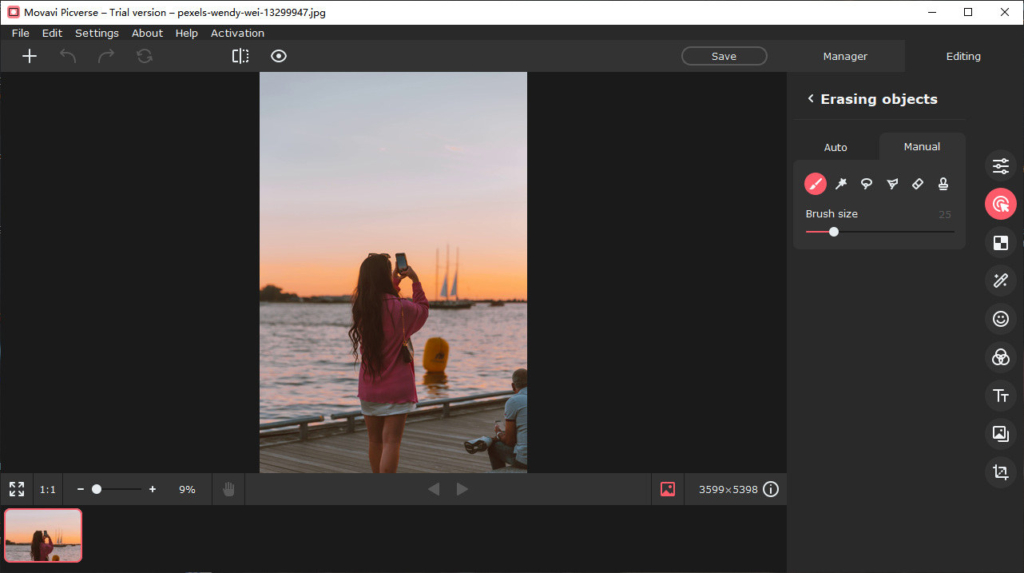
Der große Foto-Editor ist Movavi picverse Dies wendet 2 Entfernungsmuster an, um jemanden aus einem Foto zu entfernen. Die Leute prahlen damit, dass Movavi Picverse ein Allrounder für die Bildbearbeitung ist. Es ist freundlich für einen kompletten Anfänger. Mit Hilfe von Movavi Picverse ist das Entfernen der unnötigen Person aus einem Foto keine technisch anspruchsvolle Aufgabe mehr.
Können Sie es kaum erwarten zu erfahren, wie Sie mit Movavi Picverse die unerwünschte Person von einem Foto entfernen können? Als nächstes zeige ich Ihnen die Anleitung Schritt für Schritt.
- Laden Sie Movavi Picverse herunter und öffnen Sie es. Importieren Sie dann Ihr Foto.
- Klicken Sie auf „Objekte löschen“. Sie können das Muster „Auto“ oder „Manuell“ auswählen, um unnötige Personen auf Ihrem Foto zu löschen. Wenn Sie das Muster „Auto“ auswählen, müssen Sie direkt auf die zu löschende Person klicken und die Größe Ihrer Auswahl ändern. Wenn Sie das „manuelle“ Muster auswählen, können Sie „Pinsel“, „Zauberstab“, „Lasso-Werkzeug“ und „Polygonales Lasso“ auswählen, um die unerwünschte Person zu entfernen.
- Klicken Sie auf die Schaltfläche „Löschen“.
- Tippen Sie auf die Schaltfläche „Speichern“, um das verarbeitete Foto zu speichern.
Feature:
1. Wählen Sie schnell die Objekte der gleichen Farbe aus
2. Kann die Qualität und das Format des verarbeiteten Fotos anpassen
Conclusion
Wir hoffen, dass diese Anleitung zum Entfernen einer Person aus einem Fotoführer Ihnen dabei geholfen hat, Personen aus Fotos auf PC und Telefon zu bearbeiten. Diese großartigen Tools zum Entfernen von Personen stehen Ihnen zur Verfügung. Sie alle warten darauf, dass Sie ihre Vorzüge erkunden.
Als Anfänger empfehle ich eher das Tool MarkGo und Airbrush.
Wenn Sie technisch versiert sind, können alle Tools Ihr hervorragender Helfer sein. Ihre süßen Erinnerungen und Lieblingsmomente können mit diesen bemerkenswerten Entfernungswerkzeugen perfekt auf Ihrem Foto festgehalten werden.
Häufig gestellte Fragen (FAQs)
Was sind die besten Bearbeitungswerkzeuge, um Personen aus Fotos zu entfernen?
Sie können zu den oben genannten iMyFone MarkGo und Movavi Picverse gehen. Sie alle sind professionelle Online-Tools zum Entfernen von Personen, die kostenlos verwendet werden können und ein hervorragendes Ergebnis bieten. Sie können frei wählen, um es auszuprobieren.
Wie schneide ich jemanden ohne Photoshop aus einem Bild aus?
Wenn Sie jemanden ohne Photoshop aus einem Bild ausschneiden möchten, können Ihnen die oben aufgeführten Tools zum Entfernen von Personen helfen. Sie können ein geeignetes Werkzeug auswählen, um Ihre Arbeit zu erledigen.